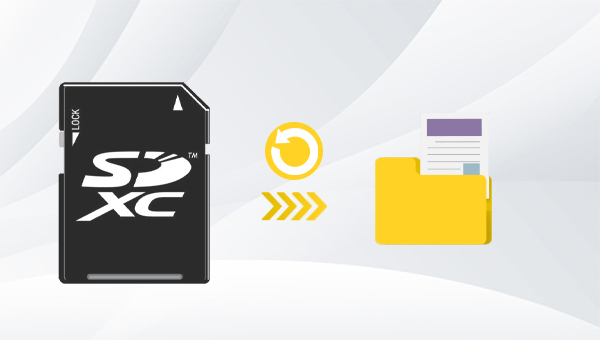
SDXC卡,它是SD联盟推出的新一代SD存储卡标准,旨在大幅提高内存卡速度及存储容量。SDXC规范仍然基于NAND闪存技术,这主要是由于NAND闪存拥有增大页容量的功能(NAND闪存的读取写入的容量单位都是“页”),NAND闪存的工作原理是闪存页容量越大,性能就越高,这样也可以让SDXC卡更容易提升性能。
SD卡是较早版本的存储卡,最大支持2GB容量。SD卡是全球电子产品普及率最高的存储卡格式,适用于手机、数码相机(DSC)、MP3音乐播放器、个人计算机等电子产品。
SDHC卡是高容量SD卡,最大支持32GB容量。既然是高容量SD卡,也就是说超过2GB的SD卡都叫SDHC卡,因为早期的SD卡使用的是FAT16文件系统,并不支持大容量,而SDHC卡的文件系统升级为FAT32,才支持2GB以上的大容量。
SDXC是2009年才发布的新标准,支持最大2TB的容量。既然是新标准,除了容量可以提升到最大2TB以外,还可以支持300MB/s的传输速度,也就是“高速SD卡”。
在为一些设备挑选SD卡时,建议查明设备支持的SD卡类型,以免因为不兼容而无法识别到SD卡。
了解完SDXC卡的含义,以及它与SD卡和SDHC卡之间的区别之后,下面我们就来学习当SDXC卡出现数据丢失时应该如何恢复。
都叫兽™数据恢复软件是一款专门用于恢复各种数据文件的软件,当您不慎误删了重要文件,清空了回收站,或者是格式化了SD卡/磁盘/外置存储器,都可以借助该工具将丢失的数据找回。该软件涵盖了四大功能模块,即包含文件恢复、格式化恢复、分区恢复和创建镜像,因此,可以帮您全方位地解决系统使用过程中可能出现的很多数据丢失问题,非常的方便。
借助都叫兽™数据恢复软件恢复丢失的数据非常的简单,具体操作步骤如下:
步骤1:将SDXC卡通过读卡器连接到电脑,下载安装并运行都叫兽™数据恢复软件,在主界面里选择【格式化恢复】选项。
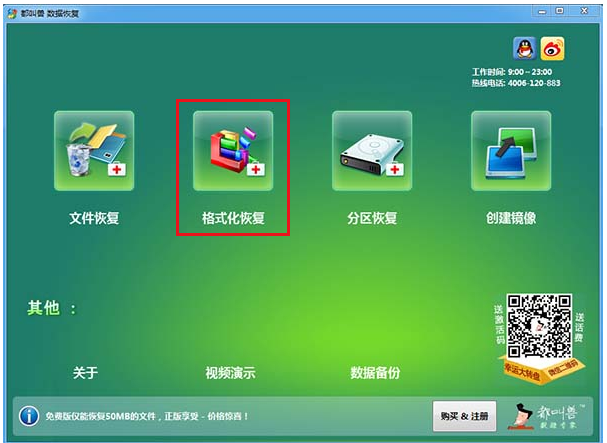
数据恢复功能介绍:
文件恢复:快速找回因误删或清空回收站而丢失的文件。
格式化恢复:可快速恢复因分区无法访问或被格式化而丢失的文件。
分区恢复:可分析并获取分区信息,并完全扫描整个分区。
创建镜像:可为分区创建镜像,以备份当前分区状态。
文件恢复:快速找回因误删或清空回收站而丢失的文件。
格式化恢复:可快速恢复因分区无法访问或被格式化而丢失的文件。
分区恢复:可分析并获取分区信息,并完全扫描整个分区。
创建镜像:可为分区创建镜像,以备份当前分区状态。
步骤2:接下来,选择SDXC卡分区,然后点击【下一步】。接着进入扫描过程,请耐心等待。
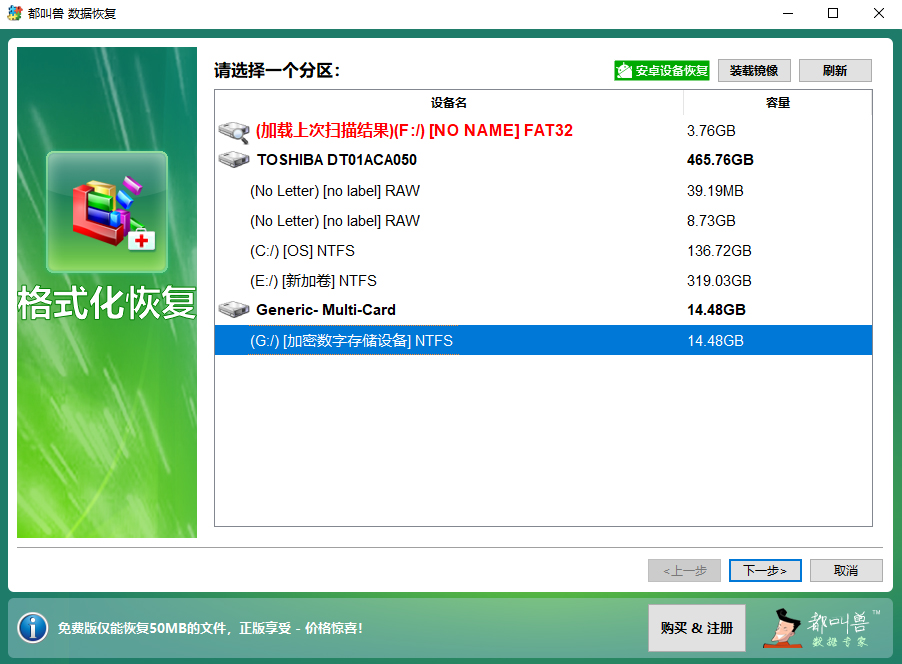
步骤3:等待扫描结束之后,可以预览并选择要恢复的文件,并点击【恢复】按钮即可。
注意:请选择其他磁盘或分区来保存恢复的文件,不要保存在丢失数据的原磁盘中,以避免数据覆盖。
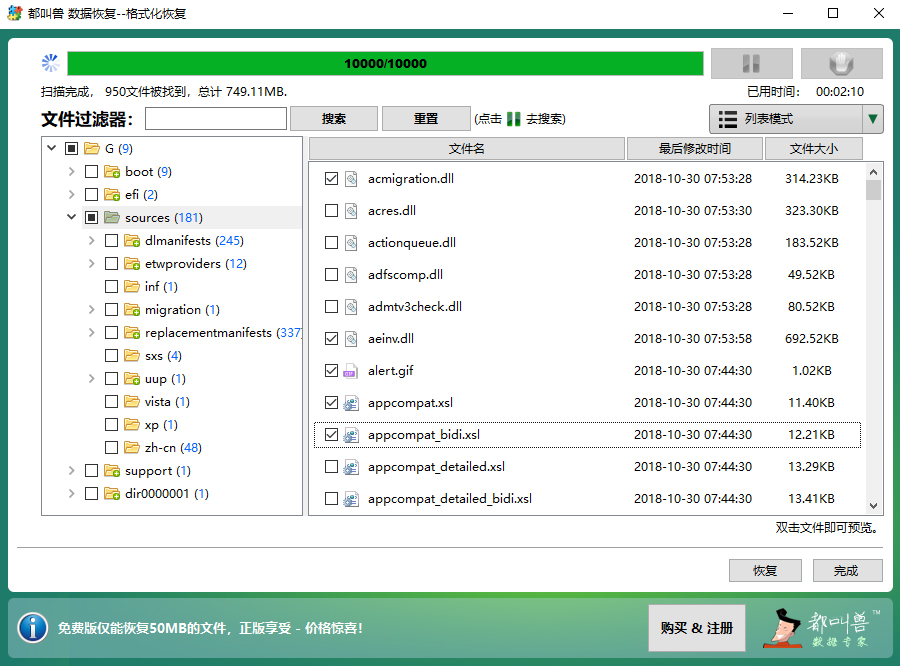
导致SDXC卡数据丢失的原因除了人为误删除以外,还可能是因为存储卡出现了一些故障,若您遇到SDXC卡出现故障的情况,可以了解下面的修复方法。
当SDXC卡出现自动断开连接或消失的问题时,可能是由于设备驱动程序已过时所致,解决方法是将SDXC卡的驱动程序更新为最新版本即可。下面我们就来学习在Windows上更新SDXC卡驱动程序的方法,具体步骤如下。
步骤1:运行Windows电脑,通过读卡器连接SDXC卡与电脑,之后同时按下键盘的【Windows键+R】,将运行窗口打开。输入命令【devmgmt.msc】之后,点击【确定】按钮以进入设备管理器。
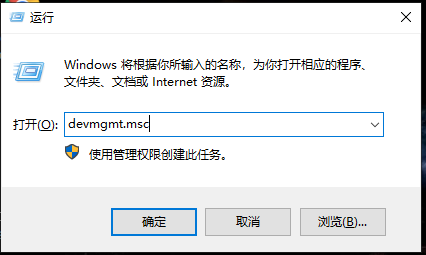
步骤2:接下来在“磁盘驱动器”里,右键选中想要更新驱动器的SDXC卡,并选择【更新驱动程序】选项。
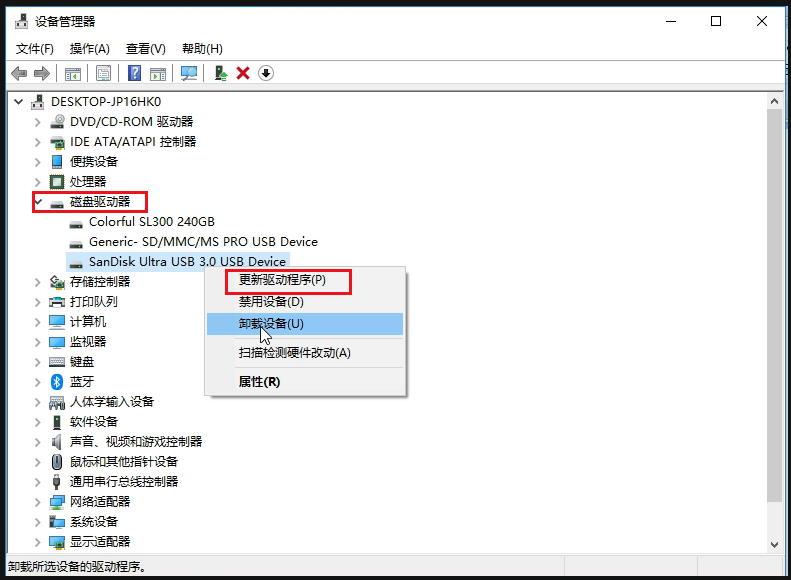
步骤3:接下来选择【自动搜索更新的驱动程序软件】选项,之后按照指示依次操作即可完成对SDXC卡驱动程序的更新。
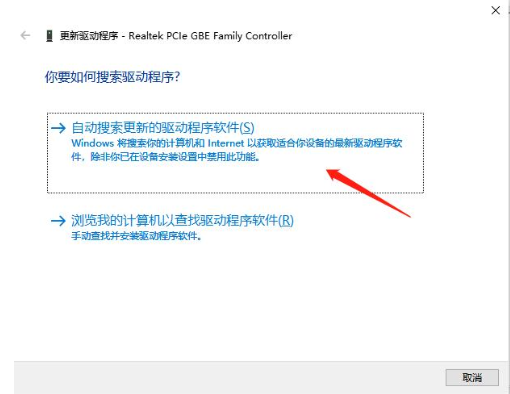
chkdsk工具是Windows系统检查磁盘当前状态的一个命令,它可以显示磁盘状态、内存状态和指定路径下指定文件的不连续数目,另外还可以修复磁盘。借助chkdsk工具修复SDXC卡非常简单,具体操作步骤如下:
步骤1:将SDXC卡通过读卡器与电脑连接,在左下角搜索框内直接搜索【cmd】,并选择【以管理员身份运行】打开命令提示符工具。
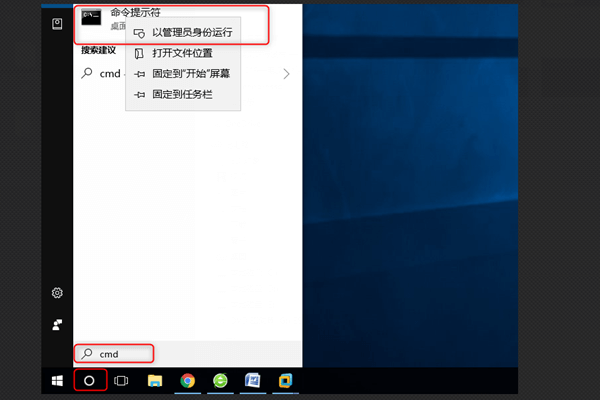
步骤2:在打开的命令提示符窗口里,输入命令【chkdsk G: /f】(G指SDXC卡的磁盘号),并按【Enter】键以修复错误。待SDXC卡修复完成之后,将存储卡重新放回设备,然后检查该该存储卡是否正常工作。
提示:若【chkdsk G: /f】无法解决问题,还可以尝试【chkdsk G: /r】,【/r】可以查找坏扇区并恢复可读的信息,且【/r 】包括【 /f】的功能,还可对物理磁盘错误进行额外的分析。
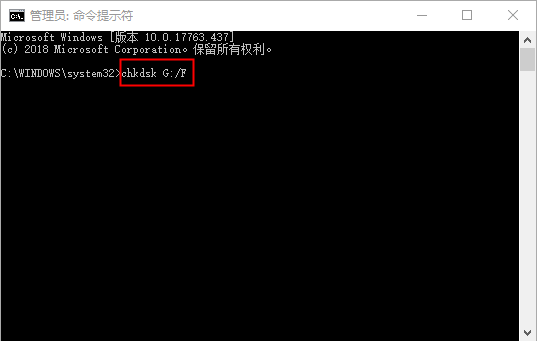
对SDXC卡进行格式化的操作,可以修复该存储卡出现的多种故障,使得SDXC卡重新正常工作,但需提前做好文件备份,因为格式化会清除存储卡内的所有数据。格式化SDXC卡的详细操作步骤如下:
步骤1:将SDXC卡通过读卡器连接至电脑,之后同时按下键盘的【Windows+X】键。然后在弹出的列表中,选择【磁盘管理】选项。
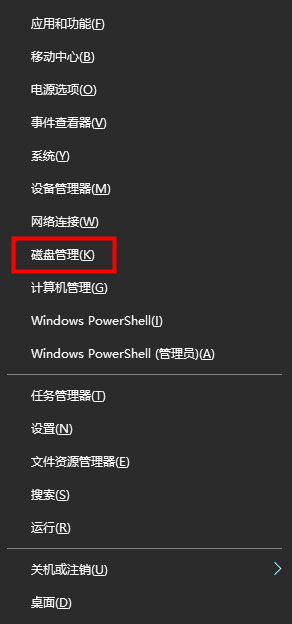
步骤2:接下来,找到需要格式化操作的SDXC卡,鼠标右键单击它并选择【格式化】选项。
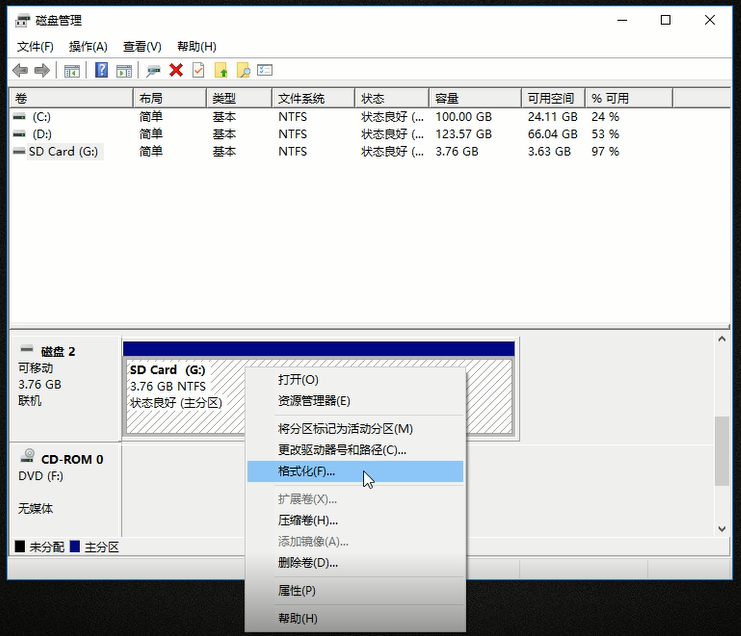
步骤3:选择需要的文件系统:FAT32(适用于2-32GB的卡)或exFAT(适用于大于32GB的卡),勾选【执行快速格式化】,点击【确定】然后按照指示完成格式化的过程。待格式化操作完成之后,即可修复SDXC卡故障。
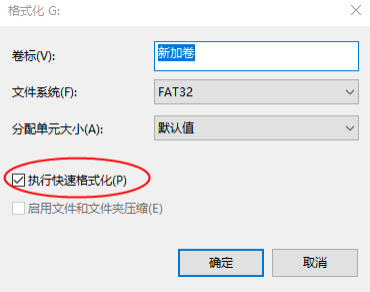





 粤公网安备 44070302000281号
粤公网安备 44070302000281号
